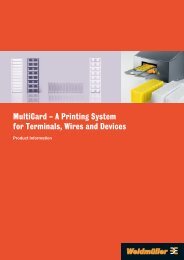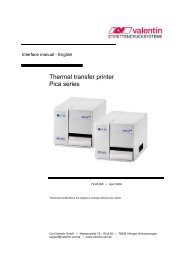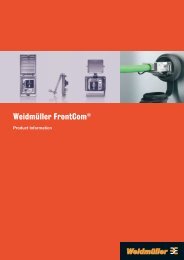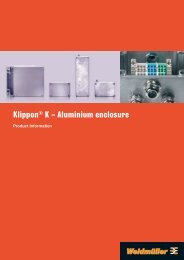PrintJet - Weidmueller
PrintJet - Weidmueller
PrintJet - Weidmueller
Create successful ePaper yourself
Turn your PDF publications into a flip-book with our unique Google optimized e-Paper software.
Vorsicht<br />
Verwenden Sie ausschließlich Weidmüller Tintenpatronen.<br />
Nehmen Sie die alte Tintenpatrone erst heraus, wenn Sie über eine Ersatztintenpatrone verfügen und deren Installation vorbereitet haben.<br />
Die in den Düsen noch verbleibende Resttinte könnte ansonsten austrocknen.<br />
Füllen Sie die Tintenpatronen nicht erneut auf. Der <strong>PrintJet</strong> berechnet den verbleibenden Füllstand der Tintenpatronen mit Hilfe des IC-<br />
Chips auf der Tintenpatrone. Beim Nachfüllen der Tintenpatrone wird die verbleibende Tinte nicht neu vom IC-Chip berechnet und die verfügbare<br />
Tintenmenge ändert sich nicht.<br />
Hinweis:<br />
Ist eine der Tintenpatronen leer, können Sie den Druckvorgang nicht fortsetzen. Bevor Sie drucken, muss die leere Patrone ausgetauscht<br />
werden.<br />
Tinte wird nicht nur beim Drucken von MultiCards verbraucht, sondern auch während der Druckkopfreinigung, beim Austauschen der<br />
Tintenpatronen und während des Selbstreinigungszyklus, der stets nach dem Einschalten des <strong>PrintJet</strong>s abläuft.<br />
7. Fehleranzeigen<br />
Fehlermeldung: Papier wurde nicht korrekt eingelegt<br />
(Die Störung wird auch im Statusmonitor angezeigt)<br />
LED-Anzeige: Die rote Kontrollleuchte LED 1 leuchtet konstant und die grüne Kontrollleuchte LED 2 blinkt.<br />
Behebung: Prüfen Sie, ob die Matte korrekt eingelegt wurde oder ob sich noch ein nicht bekannter Druckjob im Druckertreiber<br />
befindet. Öffnen Sie den Druckertreiber und entfernen Sie den Druckauftrag.<br />
Fehlermeldung: Papierstau<br />
(Die Störung wird auch im Statusmonitor angezeigt)<br />
LED-Anzeige: Die rote Kontrollleuchte LED 1 leuchtet konstant und die grüne Kontrollleuchte LED 2 blinkt.<br />
Behebung: Einstellungen im Druckertreiber: Die <strong>PrintJet</strong> Einstellung ist nicht korrekt. Die Druckeinstellung muss auf:<br />
Optimales Foto<br />
Papier: Normalpapier<br />
Farbe: Schwarz<br />
eingestellt sein, siehe dazu Kurzinstallationsanweisung.<br />
Ist eine Störung des <strong>PrintJet</strong> nicht durch die Taste 3 oder durch den Statusmonitor zu quittieren, kann mit einmaligem Betätigen der<br />
Reset-Taste der <strong>PrintJet</strong> zurückgesetzt werden. Die Störung wird im Statusmonitor als Papierstau angezeigt.<br />
Matte wurde durchgeschoben: Wird eine MultiCard während des Einzugvorganges vom <strong>PrintJet</strong> eingelegt, transportiert der <strong>PrintJet</strong> diese Karte<br />
ohne sie zu bedrucken durch das Gerät.<br />
Wenn Sie vergessen eine Karte nachzulegen, lassen Sie den <strong>PrintJet</strong> zunächst in eine Fehlermeldung „Kein Papier” gehen, legen Sie die Karte<br />
dann nach und bestätigen Sie die Wartungstaste. Die Störung wird auch im Statusmonitor angezeigt.<br />
Fehlermeldung: Tintentank nicht erkannt<br />
Behebung: Entfernen Sie die Klebeetiketten und kontrollieren Sie, ob der Tintentank richtig eingesetzt wurde.<br />
Setzen Sie die Tintenpatrone wieder ein.<br />
8. Fehlererscheinungen<br />
8.1 Druckqualität lässt nach<br />
Sollten die Ausdrucke blasser werden oder Lücken im Druckbild aufweisen, kann eine Reinigung des Druckkopfes angebracht sein. Dadurch<br />
wird sichergestellt, dass die Düsen die Tinte ordnungsgemäß ausgeben.<br />
Klicken Sie in den Systemeinstellungen Drucker, den <strong>PrintJet</strong> EPSON Stylus C62 mit der rechten Maustaste an und wählen in dem Menü<br />
den Punkt „Eigenschaften”.<br />
In dem sich nun öffnenden Fenster wählen Sie „Druckeinstellungen” und die Registerkarte „Utility” aus und klicken auf<br />
Druckkopfreinigung.<br />
8.2 Das Druckbild ist trotz Reinigens immer noch blass<br />
Setzen Sie eine neue Tintenpatrone ein und führen 2-mal eine Druckkopfreinigung durch.<br />
27